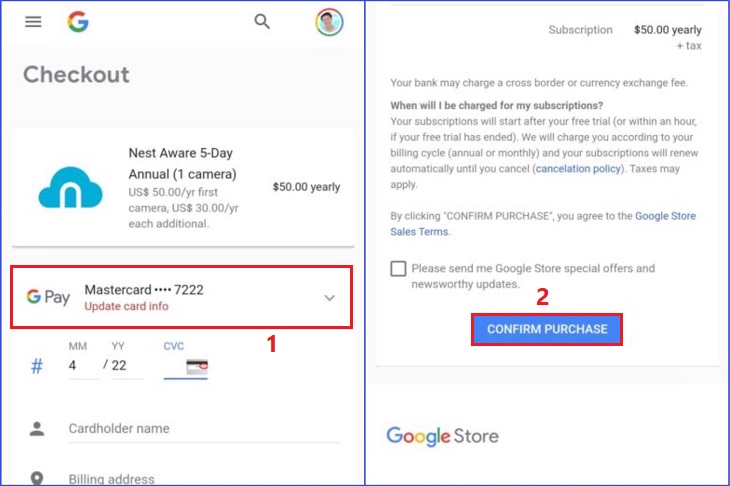1Chuông cửa Google Nest Hello là gì?
Chuông cửa Google Nest Hello là loại chuông cửa thông minh có sử dụng trợ lý Google. Sản phẩm sở hữu màn hình Full HD UXGA 1600×1200 hỗ trợ HDR, tỷ lệ khung hình 4:3 với góc quay 160 độ và có khả năng nói chuyện 2 chiều.
Người dùng có thể sử dụng thêm màn hình thông minh được tích hợp trợ lý ảo Google Assistant hoặc cài đặt ứng dụng Nest trên điện thoại của mình. Khi có khách nhấn chuông, toàn bộ loa sẽ đồng loạt thông báo. Đồng thời, thông qua màn hình thông minh và điện thoại, bạn sẽ biết được vị khách nào đang đứng trước cửa nhà.

2Các thao tác chuẩn bị lắp đặt chuông cửa
Cấp nguồn
Bước 1: Mở hộp và lấy các linh kiện ra ngoài.

Bước 2: Kết nối chuông cửa với nguồn thông qua hai ốc vít ở mặt sau. Sau đó, nút bấm hình tròn sẽ sáng đèn báo hiệu đang hoạt động.
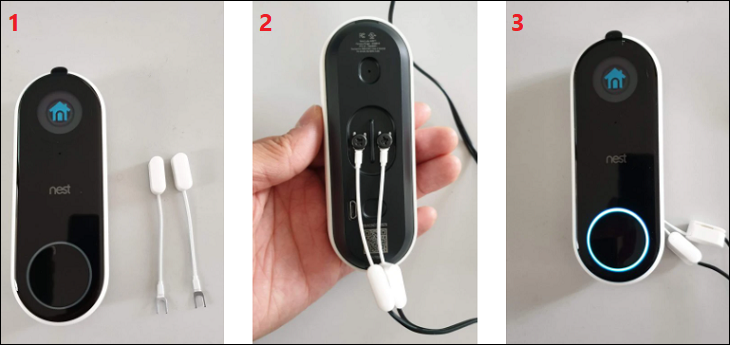
Tải ứng dụng Nest
Sau khi cấp nguồn cho chuông cửa, bạn tiến hành tải ứng dụng Nest về điện thoại.
- Link tải cho điện thoại Android tại đây.
- Link tải cho điện thoại iPhone tại đây.
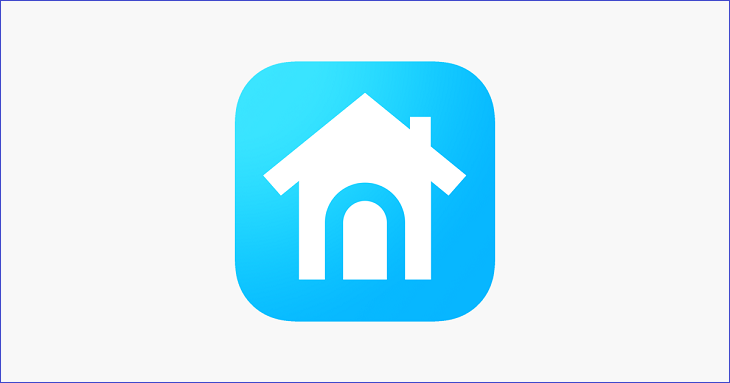
2Hướng dẫn cài đặt chuông cửa Google Nest Hello
Đăng nhập tài khoản Google và tạo nhà
Bước 1: Chọn Sign in with Google > Chọn tài khoản muốn sử dụng để đăng nhập.
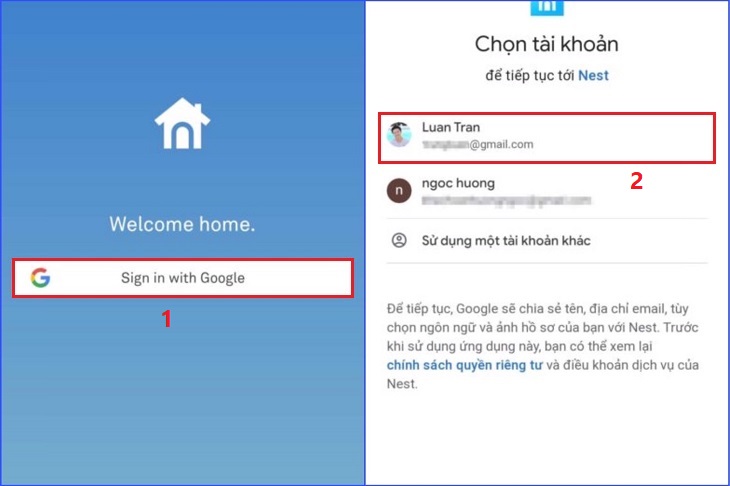
Bước 2: Khi cửa sổ thông báo xuất hiện, bạn chọn NO > Chọn Continue để đồng ý các điều khoản.
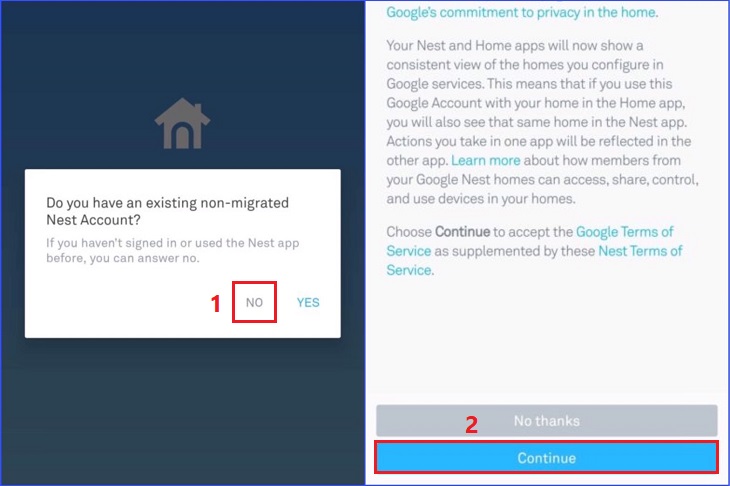
Bước 3: Trong mục Home Set up, bạn chọn Create New Home > Điền các thông tin cần thiết.
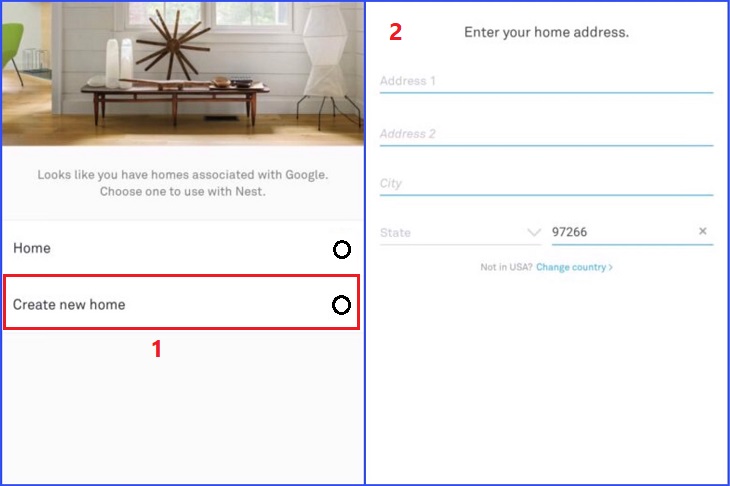
Bước 4: Khi hệ thống hiện câu hỏi Do you want to use your phone's location for Home/Away Assist, bạn chọn OK > Chọn USE PHONE.
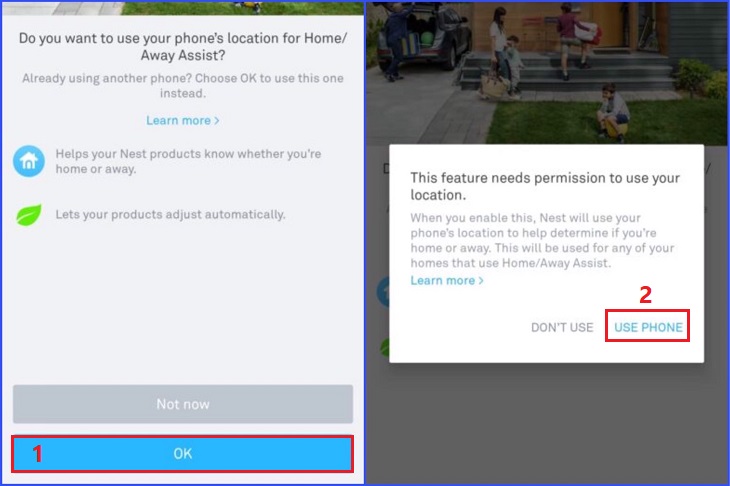
Bước 5: Khi ứng dụng yêu cầu truy cập vị trí, bạn chọn Cho phép > Chọn Done để kết thúc quá trình đăng nhập và tạo nhà.
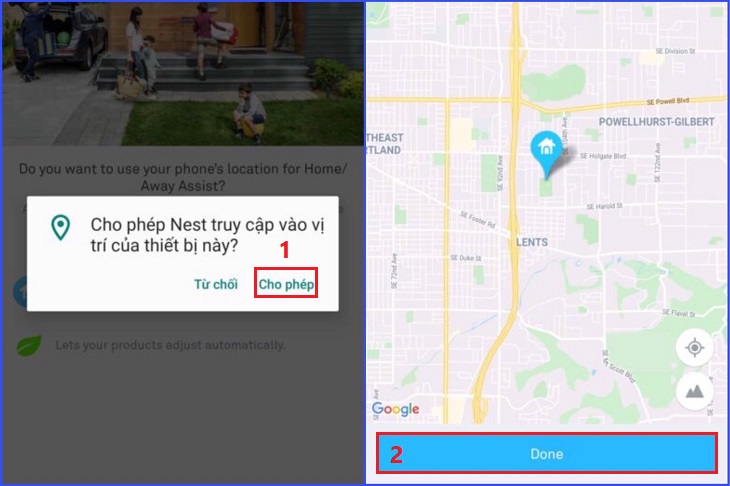
Quy trình lắp đặt chuông cửa
Bước 1: Tại giao diện chính của ứng dụng Nest, bạn nhấn + (Add) > Cấp quyền truy cập > Quét mã QR phía sau chuông để kết nối với ứng dụng.
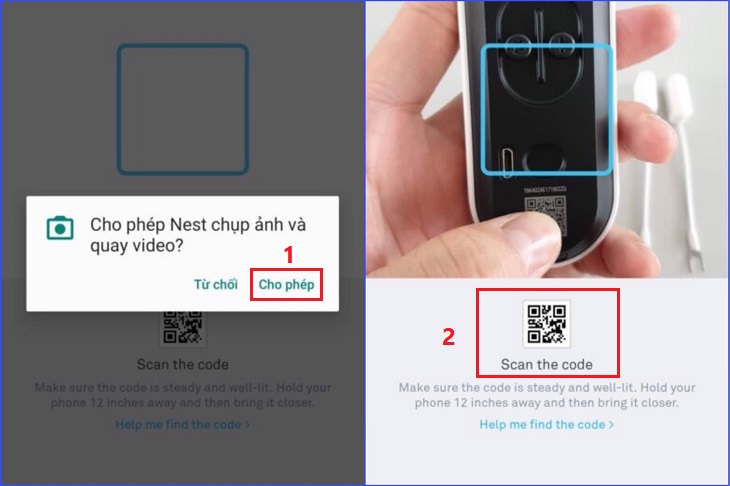
Bước 2: Gắn đế chuông lên tường, đặt ở nơi có sóng WiFi mạnh > Kết nối dây nguồn với chuông cửa thông qua 2 ốc vít phía sau.
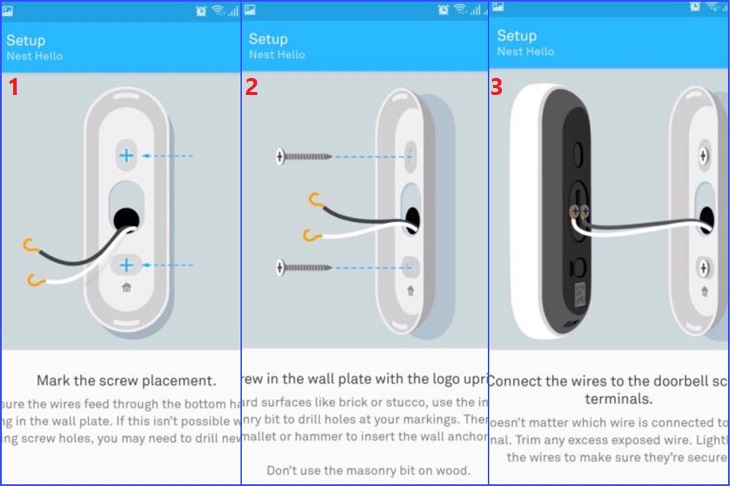
Bước 3: Mở ứng dụng Nest, chờ vài giây để chuông cửa khởi động và kết nối với ứng dụng. Khi được hỏi vị trí camera, bạn chọn vị trí phù hợp > Chờ chuông cửa kết nối với camera.
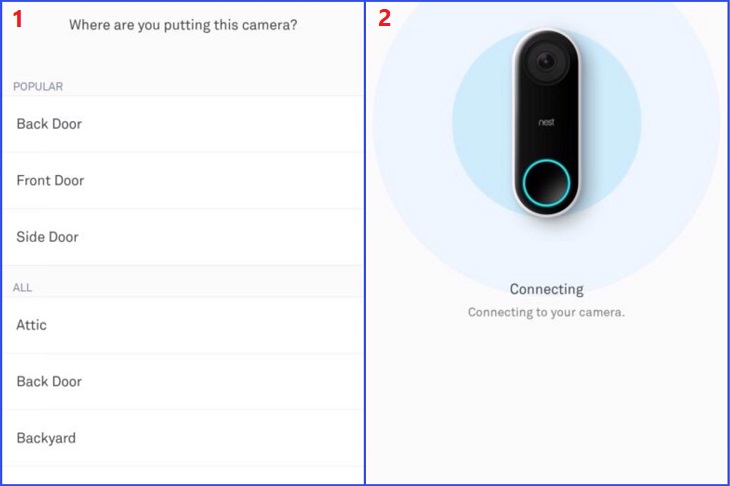
Bước 4: Chọn mạng WiFi > Nhập mật khẩu WiFi bạn đang sử dụng > Chọn Next.
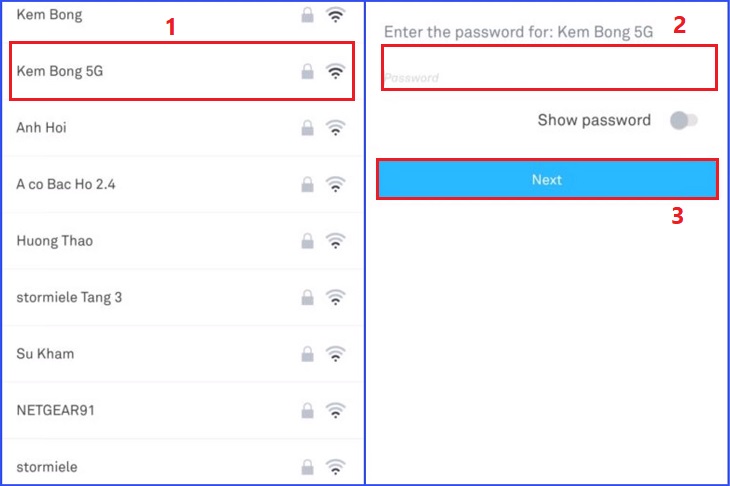
Bước 5: Bạn chờ vài giây đến khi màn hình hiện lên thông báo kết nối thành công.
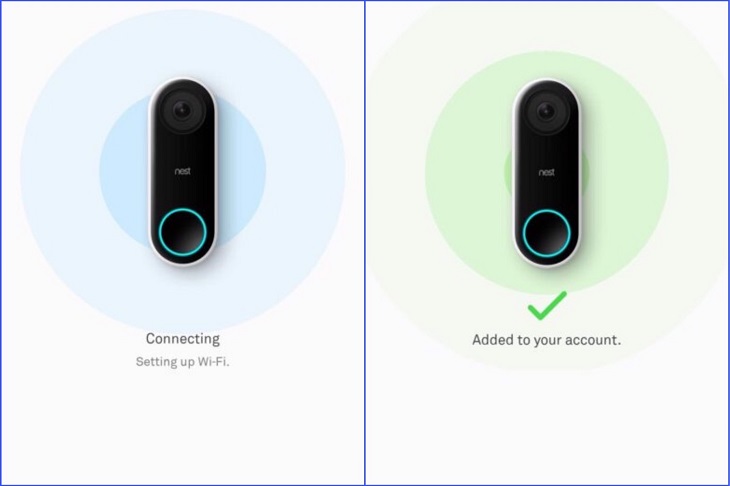
Cài đặt chuông cửa Google Nest Hello
Bước 1: Sau khi nhìn thấy thông báo kết nối thành công, bạn chọn Next. Lúc này, bạn sẽ nhìn thấy hình ảnh được ghi từ chuông cửa.
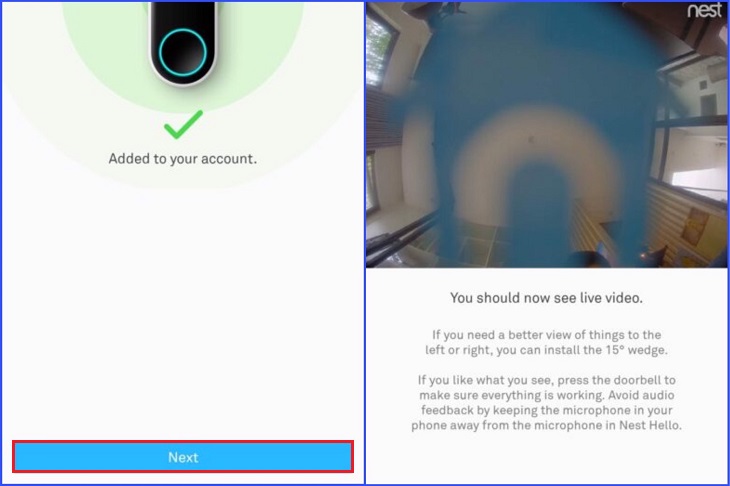
Bước 2: Tại mục Turn on Audio Recording, bạn chọn chế độ mở > Bấm Next để kết thúc.
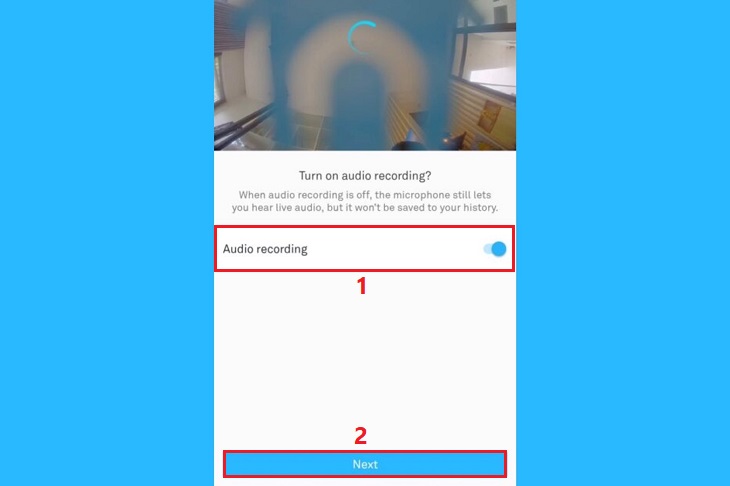
3Cách kích hoạt một số tính năng đặc biệt
Nhận thông báo trên loa và màn hình Google
Khi sử dụng loa và màn hình thông minh, bạn sẽ nhận được thông báo đồng loạt từ loa và xem được vị khách nào đang đứng trước cửa nhà mình.
Để kích hoạt tính năng này, bạn thực hiện các thao tác sau: Chọn biểu tượng Cài đặt > Chọn Visitor announcements > Chọn chế độ mở là xong.
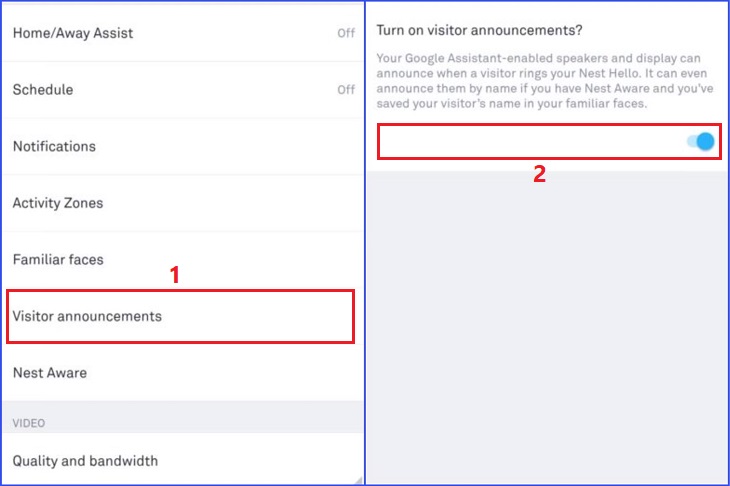
Kích hoạt Nest Aware
Bước 1: Chọn biểu tượng Cài đặt > Chọn Nest Aware > Đăng nhập bằng tài khoản Google.
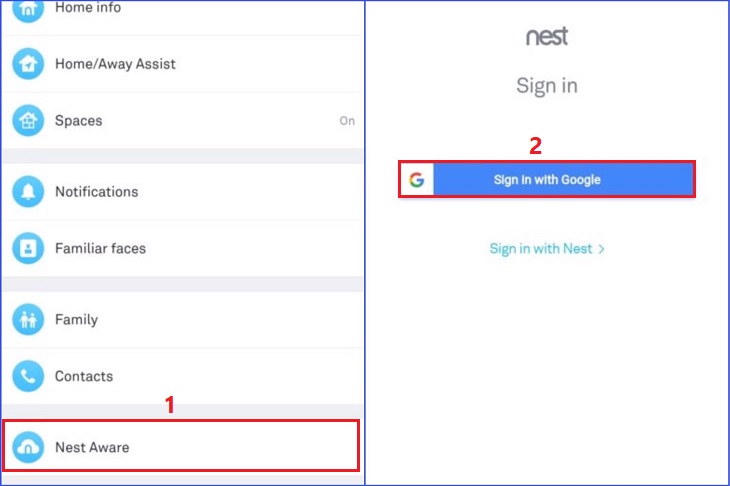
Bước 2: Chọn Subscribe to Nest Aware > Chọn mục bạn muốn thanh toán.
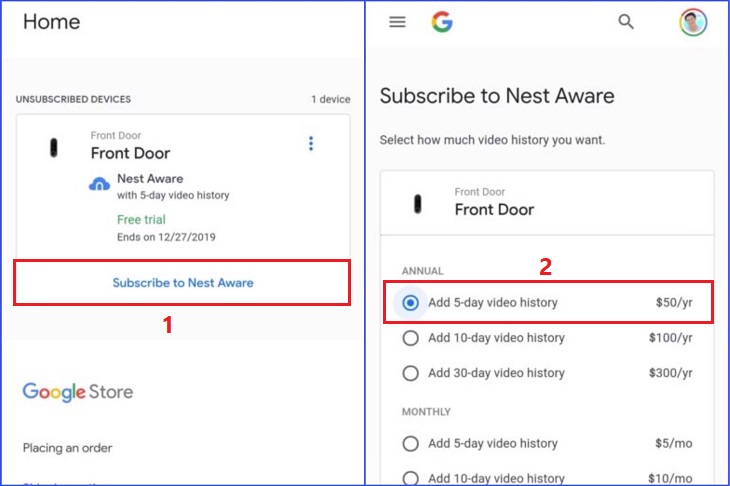
Bước 3: Chọn phương thức thanh toán > Bấm Confirm Purchase. Hệ thống sẽ tự kích hoạt Nest Aware sau khi thanh toán thành công.